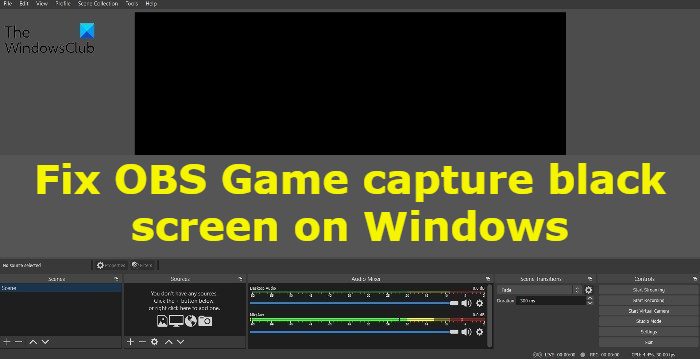Nesta postagem, falaremos sobre as diferentes soluções que você pode tentar se o OBS Game capturar uma tela preta no seu Windows 11/10 computador. OBS Studio é um aplicativo popular de streaming e gravação de vídeo. Ele é usado para gravar jogos e transmiti-los online em diferentes plataformas como o YouTube. Mas ser o melhor da categoria não significa que o produto esteja livre de problemas. O OBS Studio tem uma longa lista de problemas, e a captura de tela preta do jogo está entre muitos casos. Muitos usuários relataram que só veem uma tela preta ao visualizar o jogo gravado. Não se preocupe se você também estiver enfrentando o problema; nós temos você coberto. Experimente as soluções mencionadas neste post para resolver o problema.
Por que o OBS Game captura tela preta no Windows?
Pode haver vários motivos pelos quais você está vendo uma tela preta durante a visualização um jogo gravado. Mas entre todos, abaixo estão os motivos mais comuns que desencadeiam o problema.
O problema em questão é experimentado principalmente por usuários que possuem uma placa gráfica dedicada instalada em seu sistema.Se você não forneceu os direitos administrativos ao Studio , você enfrentará o problema mencionado.O problema ocorrerá se você tiver baixado a versão incorreta do OBs Studio.Se o OBS Studio não for compatível com a versão do Windows instalada, você verá uma tela preta ao visualizar o jogo gravado.Se o seu sistema apresentar qualquer outro aplicativo de captura de jogos, ele pode interferir no funcionamento do OBS Studio e causar o problema.
Agora que você sabe o que causa o problema, vamos ver como você pode resolvê-lo.
Corrigir a tela preta de captura do OBS Game no Windows 11/10
Abaixo está uma lista de todas as soluções eficazes que você pode tentar para corrigir o OBS Game captura uma tela preta no seu computador com Windows 11/10:
Escolha a versão correta do OBS StudioChange OBS Studio compati bilityDesative outro aplicativo semelhante ao OBS StudioExecute o OBS Studio como administradorAlternar OBS Studio GPUReinstalar o OBS Studio
Agora, vamos dar uma olhada em todas as soluções em detalhes.
1] Escolha a versão correta do OBS Studio
h4>
Se você baixou a versão incorreta do aplicativo em seu sistema, você enfrentará o problema. Como se vê, o OBS Studio tem duas versões de 32 bits e 64 bits. Você terá que baixar a mesma versão que sua versão do Windows. Por exemplo, se você tiver um sistema operacional de 64 bits, terá que baixar o OBS Studio de 64 bits. Você pode verificar sua versão do Windows seguindo as etapas abaixo.
Clique com o botão direito do mouse no ícone Este PC e escolha a opção Propriedades. Em Especificação do dispositivo, você veja a versão do Windows instalada em seu sistema ao lado de Tipo de sistema.
Faça o download dessa versão do OBS Studio em seu sistema.
2] Altere a compatibilidade do OBS Studio
De acordo com os usuários, a versão mais recente do Windows não é compatível com o OBS Studio. Os usuários precisam alterar a compatibilidade para o Windows 7 para executar o aplicativo sem nenhum problema. Você pode fazer o mesmo e verificar se resolve o problema. Veja como é feito.
Para começar, abra o Menu Iniciar e digite OBS Studio.Clique com o botão direito do mouse em OBS Studio e escolha Abrir local do arquivo no resultado. Agora, clique com o botão direito do mouse em o arquivo exe do OBS Studio e selecione a opção Propriedades. Clique na guia Compatibilidade. Clique na lista suspensa presente no modo Compatibilidade. Escolha Windows 7 strong> na lista.Clique em Aplicar > OK.
Agora, verifique se o problema foi corrigido ou não.
Veja: OBS Studio é a melhor gravação de vídeo e software de transmissão ao vivo
3] Desative outro aplicativo semelhante ao OBS Studio
Como mencionado, se você tiver qualquer outro aplicativo de captura ou transmissão de jogos instalado em seu sistema em execução em segundo plano, você está mais propensos a enfrentar o problema. Para resolver o problema, você terá que desativar todos esses aplicativos. Você pode fazer isso seguindo as etapas abaixo.
Pressione as teclas de atalho Ctrl + Shift + Esc para abrir o Gerenciador de Tarefas.Clique com o botão direito do mouse em todos os aplicativos semelhantes em execução em segundo plano.Escolha Finalizar tarefa.
Depois de feche todos os aplicativos, inicie o OBS Studio e grave qualquer jogo. Verifique se você ainda está enfrentando o problema de tela preta ao visualizar. Se sim, tente a próxima solução.
Consulte: Corrigir a captura de tela do OBS não funcionando corretamente
4] Execute o OBS Studio como administrador
Não ter privilégios administrativos pode ser outro motivo significativo por trás do problema em questão. Acontece que o OBS Studio precisa de uma longa lista de permissões para ser executado sem nenhum problema. Você pode tentar executar o aplicativo no modo de administrador e verificar se ele resolve o problema. Se sim, sempre execute o OBS Studio em modo administrador. Veja como isso é feito.
Clique com o botão direito do mouse no ícone do OBS Studio e escolha a opção Propriedades.Mude para a guia Compatibilidade.Aqui, marque a opção Executar este programa como administrador.Clique em Aplicar > OK.
é isso. Verifique se o problema foi corrigido ou não.
5] Alternar a GPU do OBS Studio
A próxima coisa que você pode tentar é alternar a GPU do OBS Studio. Ele fornece mais flexibilidade e executa o aplicativo com gráficos superiores. Veja como isso é feito.
Inicie o Painel de controle da NVIDIA em seu sistema.Clique em Visualizar e, em seguida, adicione a opção “Executar com processador gráfico” ao menu de contexto.Clique com o botão direito do mouse no OBS Studio e selecione a opção Executar com processador gráfico. Selecione o processador Alto desempenho NVIDIA.
É isso. Reinicie seu sistema e inicie o OBS Studio. Faça o necessário e verifique se isso resolve o problema.
Leia: Corrigir OBS Studio continua travando no PC com Windows
6] Reinstale o OBS Studio
Se nenhuma das etapas foi útil, a última coisa que você pode tentar é reinstalar o OBS Studio. Pode haver alguns problemas nos arquivos do aplicativo que podem estar causando o problema. Se este for o caso, a melhor coisa que você pode fazer é reinstalar o aplicativo.
Por que o jogo Capture não está funcionando OBS?
Se o OBS Studio não está capturando o jogo, você pode tentar todas estas soluções: baixar a atualização mais recente do driver gráfico, executar o OBS Studio no modo de administrador, alterar o modo de compatibilidade, executar inicialização limpa e executar a verificação SFC. Se nada ajudar, você pode reinstalar o Studio para resolver o problema.
A captura de tela é melhor do que a captura de jogos?
Como é evidente pelo próprio nome, a captura de jogos captura apenas o jogo. Por exemplo, se você estiver executando o jogo no modo Janela, a captura do jogo capturará apenas a janela do jogo; não importa quantos outros Windows estão abertos em segundo plano. Por outro lado, a captura de exibição capturará tudo exibido no monitor. Portanto, quando se trata de qual é melhor entre a captura de tela e a captura de jogos, tudo se resume ao que mais satisfaz suas necessidades.
Leia a seguir: Corrigir o OBS que não captura o jogo Vídeo no PC com Windows.